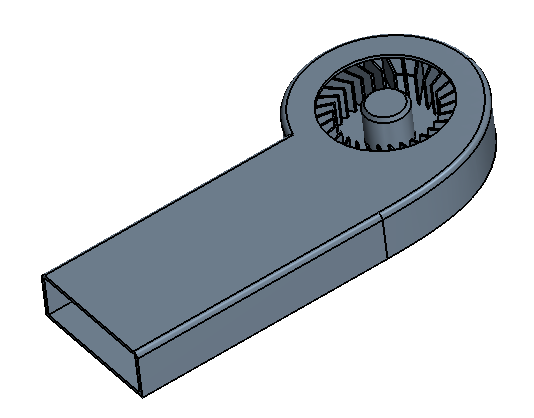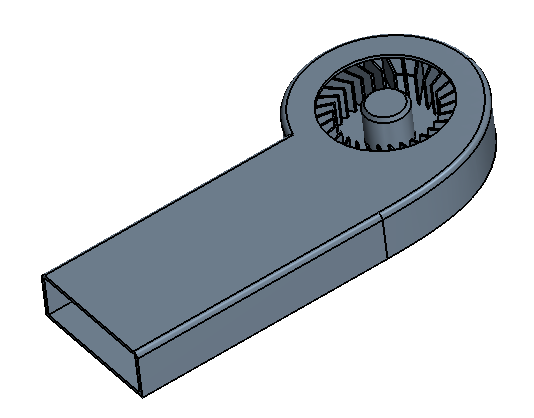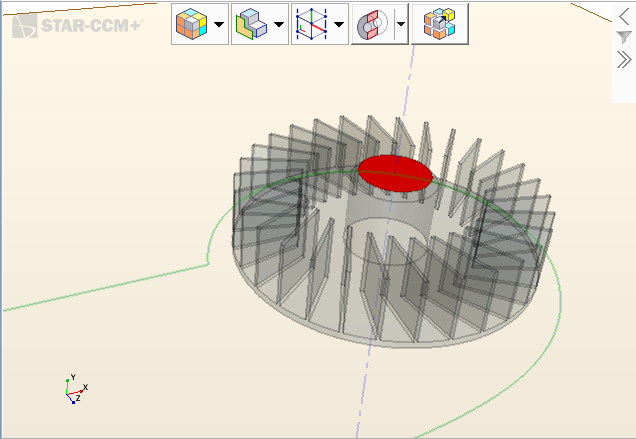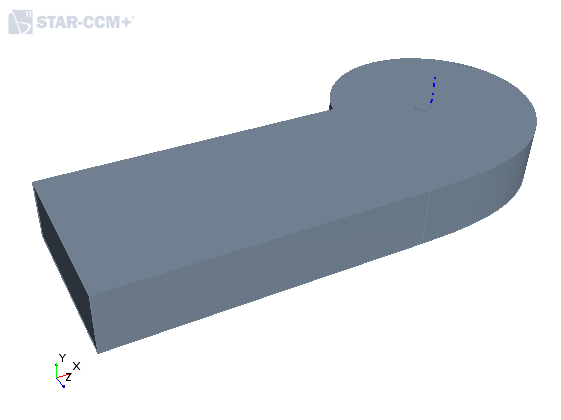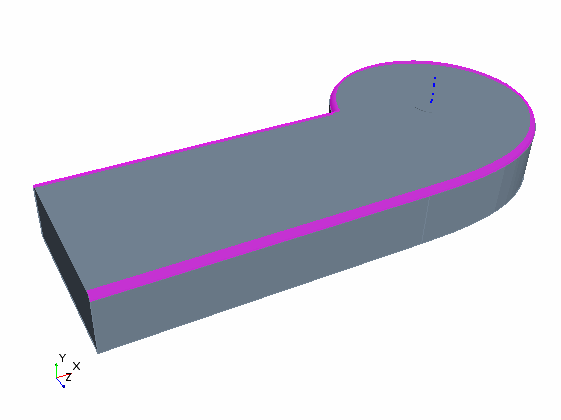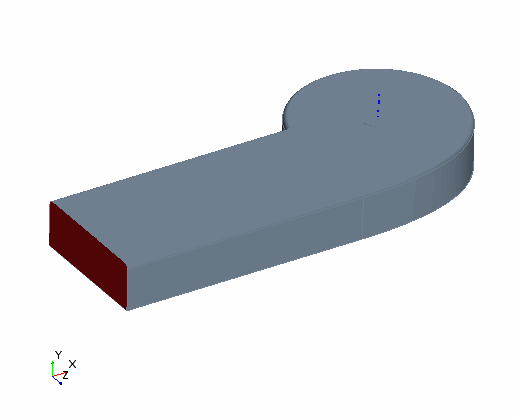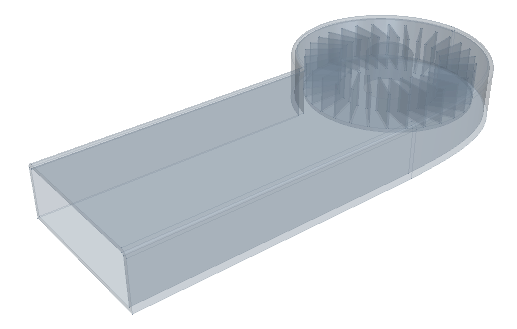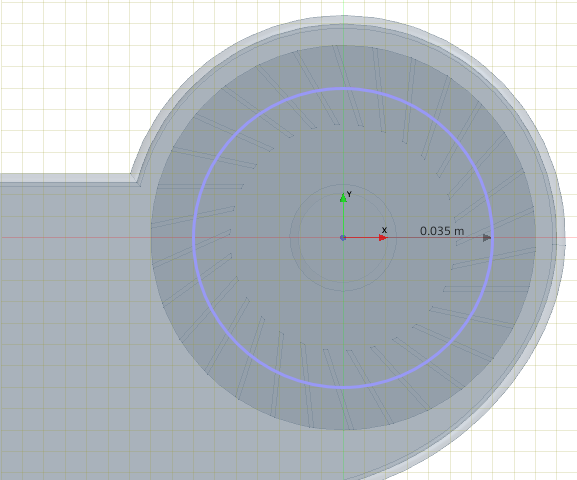如果首先创建湿润体,可通过 Simcenter STAR-CCM+,以特定厚度的固体壳围绕体积。然后可将此附加的固体用于模拟固体和液体材料中的模型现象。
-
启动 Simcenter STAR-CCM+ 并加载 foundationTutorial_4.sim。
-
将模拟另存为 foundationTutorial_5.sim。
-
恢复 3D-CAD 模型。
-
拉伸外壳草图即可形成实体:
-
右键单击外壳草图,然后选择拉伸。
-
在拉伸面板中将方向类型设为反转。
该选项将反转拉伸方向,从而使固体围绕风扇。
-
将方法设为最高到面,然后选择显卡风扇毂上的顶部表面。
-
要使风扇与周围的固体分开,将体相互作用设为无即可。
-
单击确定。
-
将 重命名为 Enclosure Extrusion(外壳拉伸)。
-
将圆角添加至外壳的上边缘:
-
在 3D-CAD 视图中同时选中外壳顶部周围的边和环形边。
-
右键单击选项,然后选择 。
-
在圆角面板中将半径设为 3 mm。
-
单击确定。
-
将 重命名为 Enclosure Fillet(外壳圆角)。
-
外壳去壳:
-
在 3D-CAD 视图中右键单击外壳体,然后选择。
-
在壳体面板中将厚度设为 2 mm。
-
单击要删除的面组合框即可激活面选择。
-
在 3D-CAD 视图场景中选择与外壳排气口对应的面。
在外壳操作中移除该面,从而使外壳出现一个开口。
-
单击确定。
-
将 重命名为 Enclosure Shell(包围外壳)。
-
为风扇开口绘制一个草图:
-
右键单击外壳表面,然后选择 。
-
以 35 mm 为半径,沿风扇轴画圆。
激活场景透明度,以便于看到风扇。
-
单击确定。
-
将 重命名为 Fan Opening Outline(风扇开口轮廓)。
-
切掉风扇开口:
-
右键单击风扇开口轮廓,然后选择拉伸剪切。
-
在拉伸剪切面板中将方法设为通体第一段。
由于外壳是一个壳体,该选项可剪切外壳的顶层,但是不能剪切底层。
-
单击通体字段,然后在 3D-CAD 视图场景中选择壳体。
-
将要切割的体设为选中。
默认时,操作将剪切掉其路径中的所有体。您仅希望在此剪切掉外壳,而不是风扇。
-
单击切割体组合框,然后在 3D-CAD 视图场景中选择壳体。
-
单击确定。
-
将 重命名为 Fan Opening(风扇开口)。
-
展开体组节点,并将新体重命名为外壳。
-
保存模拟。
完成的外壳显示如下。